Livestreaming is een van de gemakkelijkste manieren om te communiceren en contact te maken met uw publiek.
Tegenwoordig missen mensen nooit een kans om hun volgers online in te halen. Ze streamen games, tutorials, interviews, webinars en vlogs om in contact te blijven met hun publiek.
Livestreaming geeft hen de kans om een sterke band met hun kijkers op te bouwen en stimuleert echte interactie. Terwijl kijkers de kans krijgen om commentaar te geven en hun gedachten te delen, krijgen makers van inhoud de kans om te communiceren en interactie te hebben met hun publiek.
Het heeft echter ook een paar nadelen.
Deze video's kunnen niet opnieuw worden bekeken, tenzij ze zijn opgenomen. Bovendien kan het voor iedereen moeilijk zijn om tegelijkertijd af te stemmen.
Maar wanneer we deze live streaming-video's opnemen, kunnen we ze op ons eigen gemak bekijken, ze gemakkelijk met anderen delen en ze een aantal keren opnieuw bekijken.
Vandaag leren we hoe je een YouTube-livestream opneemt op 2 eenvoudige manieren.
2 eenvoudigste manieren om livestreams op YouTube op te nemen
- Livestreams opnemen op YouTube op Mac en Windows
- Livestreams opnemen op YouTube op iPhone
Live streaming video's kunnen eenvoudig worden opgenomen met een schermrecorder. U kunt elke betrouwbare software voor schermopname kiezen die gebruiksvriendelijk en budgetvriendelijk is.
Opmerking :We nemen u door deze voorbeelden met behulp van schermopnamesoftware genaamd Vmaker. Het is supergemakkelijk te gebruiken en wordt geleverd met een opname planner waarmee gebruikers hun opnamen eerder kunnen plannen.
1. Een YouTube Live Stream opnemen op Mac en Windows
Volg deze eenvoudige instructies en begin moeiteloos je YouTube-livestreams op te nemen.
Stap 1 :Meld u aan voor Vmaker en installeer de mac-toepassing. Vmaker is beschikbaar in twee formaten - als een Chrome-extensie en een Mac-toepassing. Hoewel de Chrome-extensie vanuit de Chrome Web Store aan uw browser kan worden toegevoegd, kan de mac-toepassing worden gedownload op de officiële site van Vmaker.
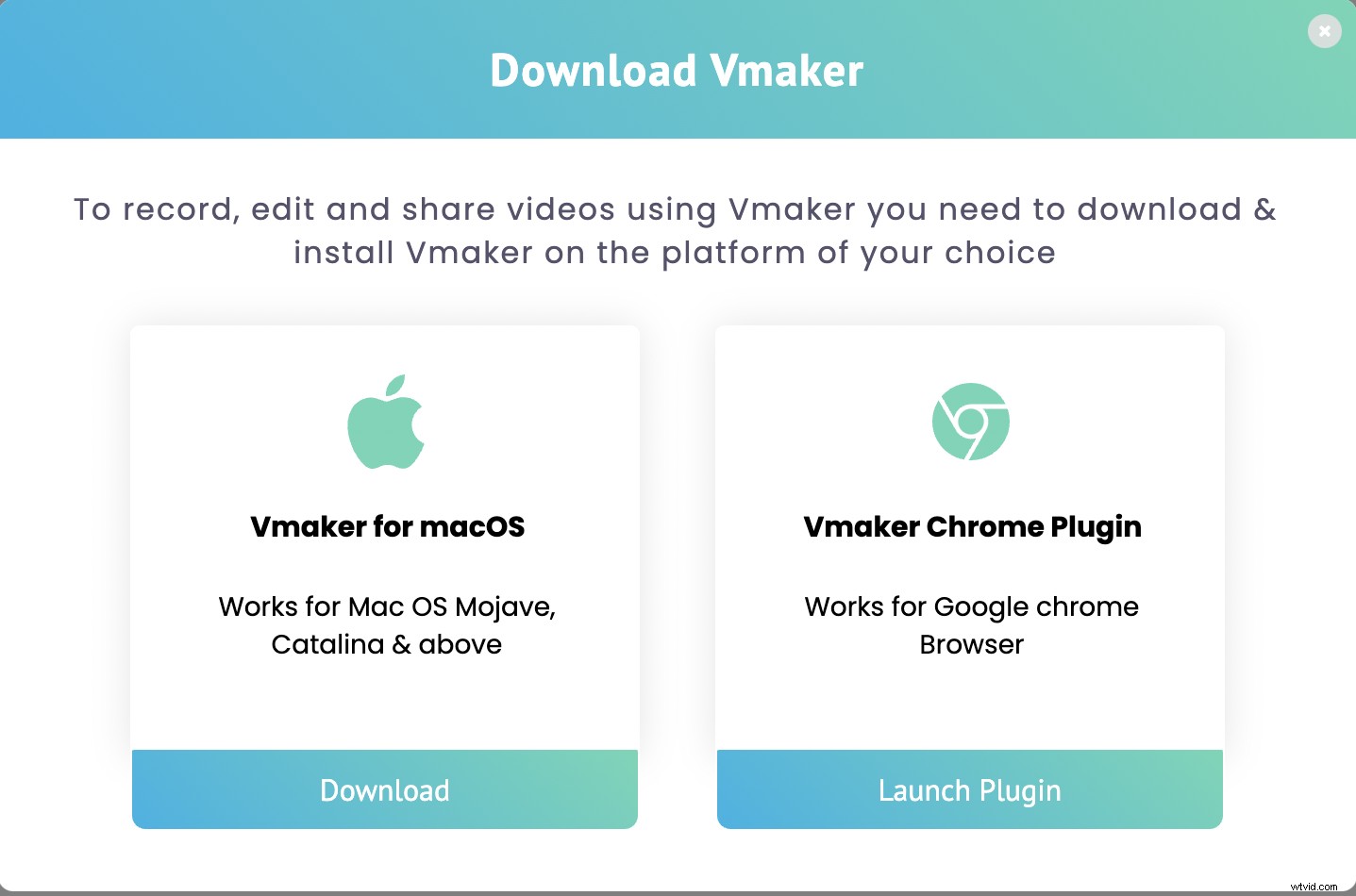
Stap 2 :Nadat u de applicatie met succes hebt geïnstalleerd, kunt u inloggen met uw inloggegevens. U wordt naar het dashboard van Vmaker gebracht.
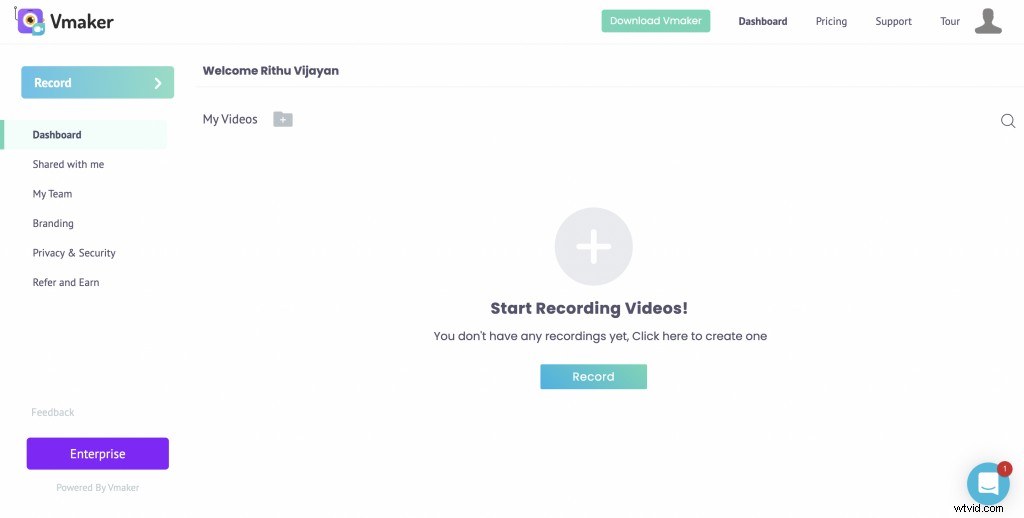
Stap 3 :druk op de 'Record knop' op het dashboard. Er verschijnt een klein pop-upvenster.
Stap 4 :Nu kunt u uw YouTube-livestreamopname aanpassen aan uw eigen voorkeuren. Selecteer uw basisopnamevoorkeuren en begin met het opnemen van uw video's door op 'Start . te klikken Opnemen' knop.
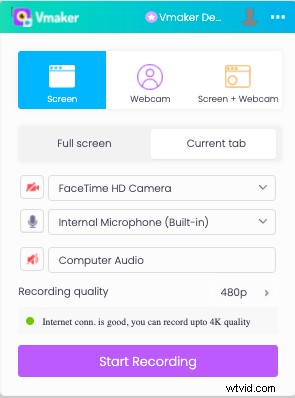
Stap 5 :Zodra de livestream klaar is, kunt u de opname stoppen door op 'Stop . te klikken Delen' knop. De opname wordt automatisch geëxporteerd naar het dashboard van Vmaker. Je kunt nu je video's delen of uploaden op YouTube, Facebook, Twitter, enz.
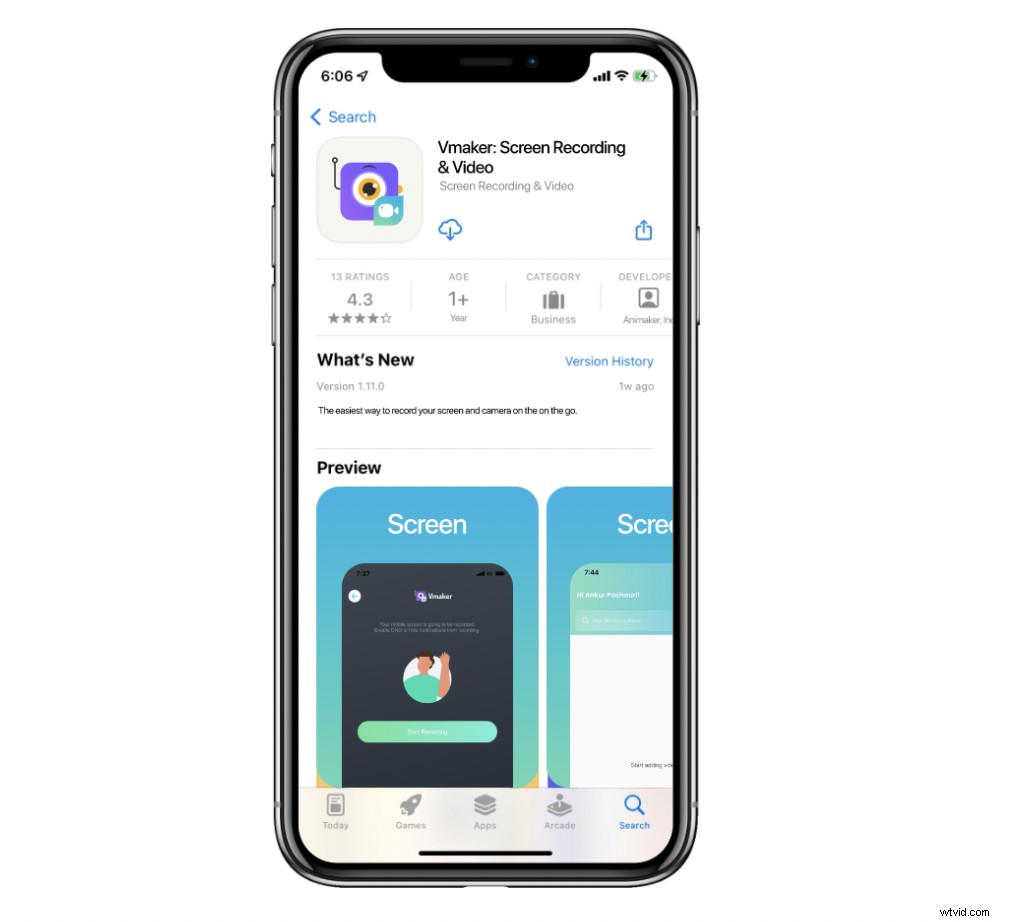
2. Een YouTube Live Stream opnemen op iPhone
YouTube-livestreams kunnen worden opgenomen met de ingebouwde schermrecorder van de iPhone of een externe app voor schermopname, zoals Vmaker. Als u een oudere iPhone gebruikt die niet kan worden bijgewerkt naar recente versies, kunt u uw scherm niet opnemen met de ingebouwde iOS-schermrecorder. In dat geval kun je een externe schermopname-app gebruiken om je YouTube-livestreams op te nemen.
Opmerking :Momenteel bevindt de iOS-app van Vmaker zich in de bètaversie. Het wordt zeer binnenkort gelanceerd.
Laten we eens kijken hoe u video's op YouTube live kunt streamen met een iPhone.
Stap 1 :Download Vmaker uit de Apple App Store.
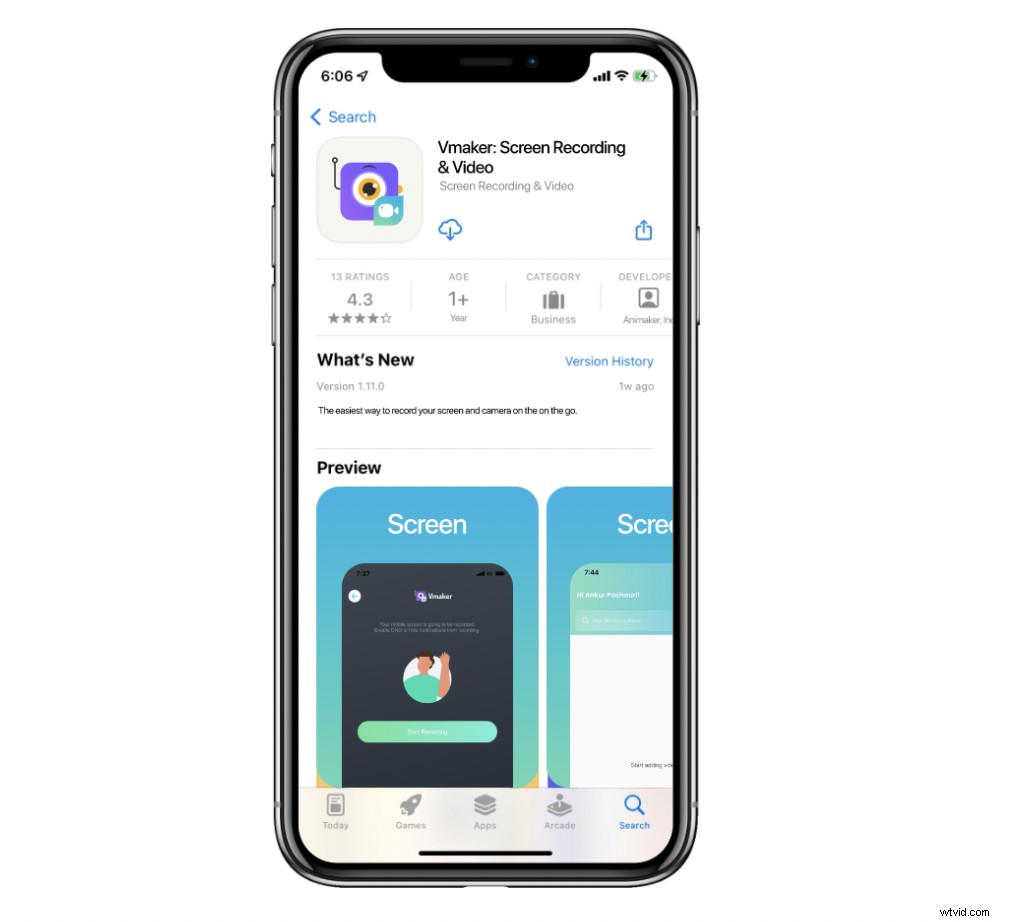
Stap 2 :Zodra de app met succes is geïnstalleerd, opent u de applicatie en meldt u zich aan voor Vmaker.
Nu kunt u inloggen op uw Vmaker-account. Klik op het '+ teken' en selecteer uw basisopnamevoorkeuren zoals opnamemodus, interne audio , enz.
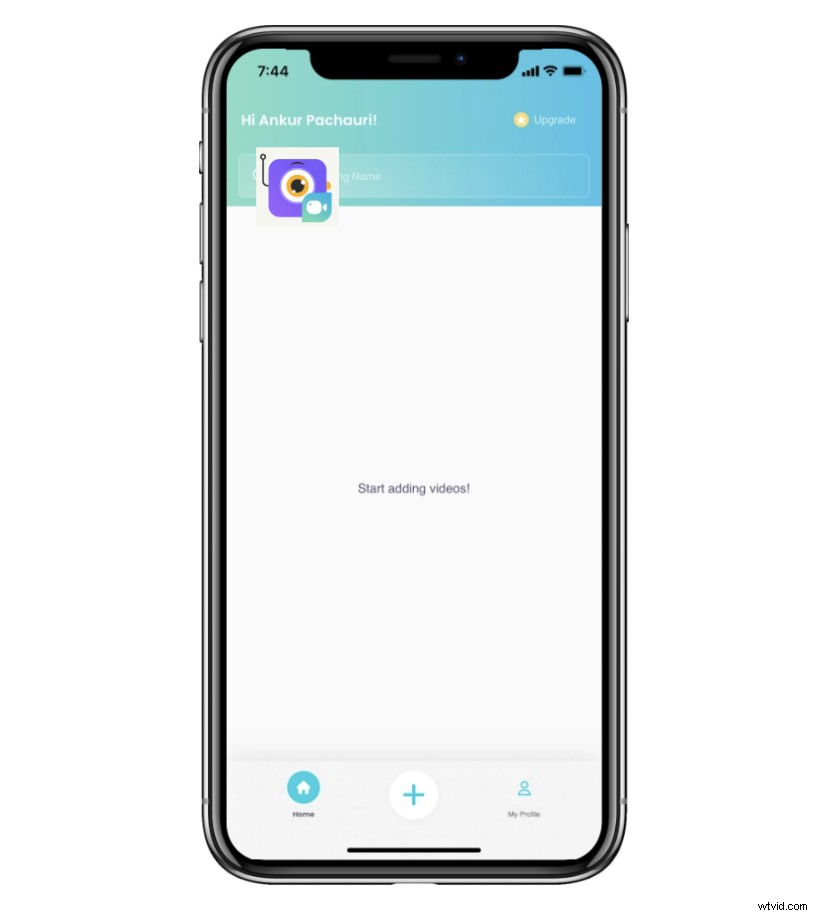
Als u uw microfoonaudio wilt opnemen, kunt u deze inschakelen door op het microfoonpictogram te tikken .
Stap 3 :schakel alle benodigde machtigingen in om Vmaker toegang te geven tot uw microfoon en camera voor de opname.
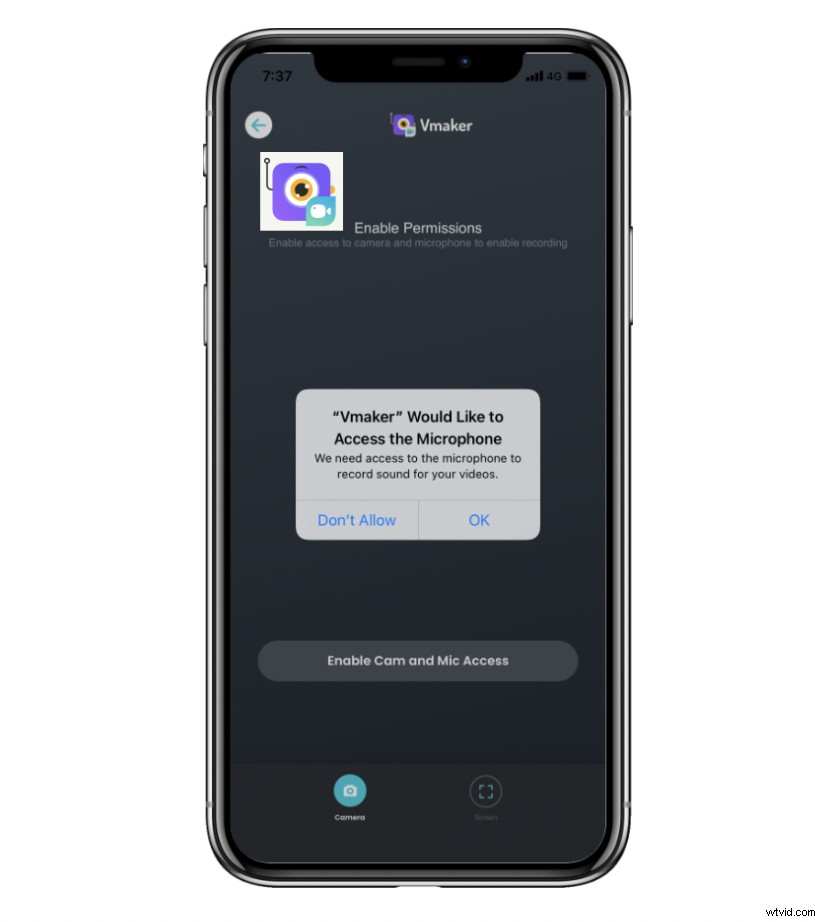
U kunt uw voorkeuren ook aanpassen aan uw opnamebehoeften.
Stap 4 :Zodra u klaar bent om op te nemen, klikt u op 'Start Recording' om de opname te starten.
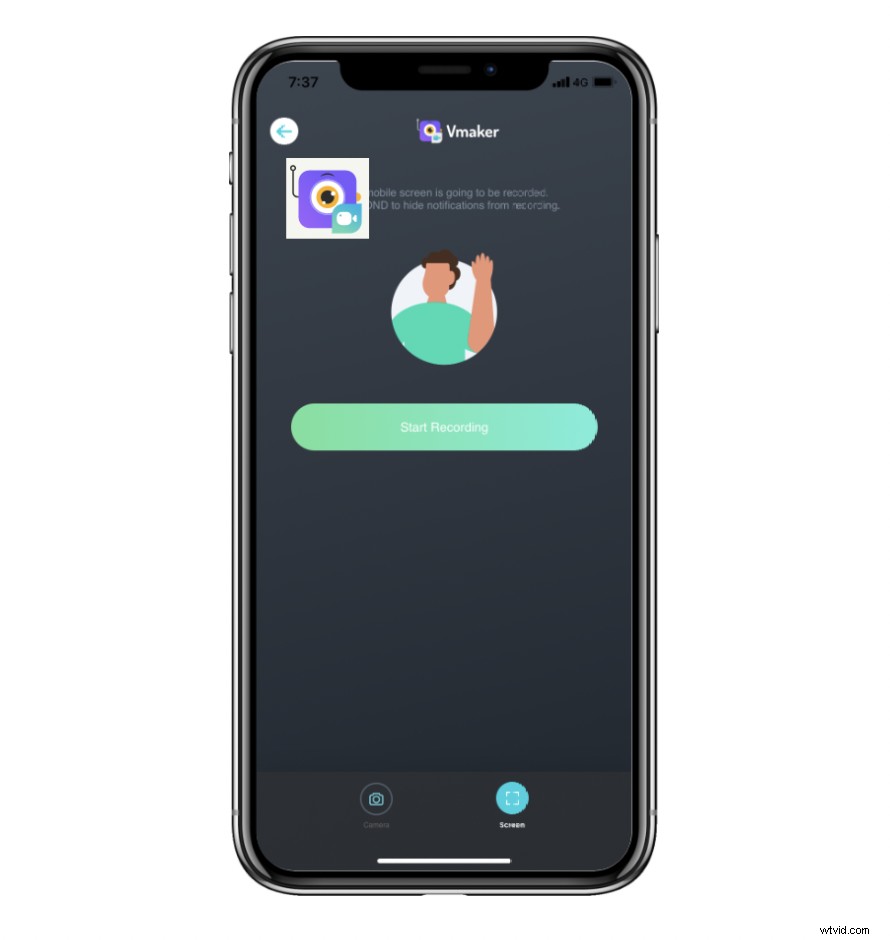
Stap 5 :Zodra de livestream voorbij is, kunt u de opname stoppen door op 'Stop Recording' te klikken knop. De opname wordt automatisch geëxporteerd naar uw Vmaker-cloudaccount. U bent nu vrij om uw opname te delen en te uploaden naar YouTube, Twitter, Facebook, enz.
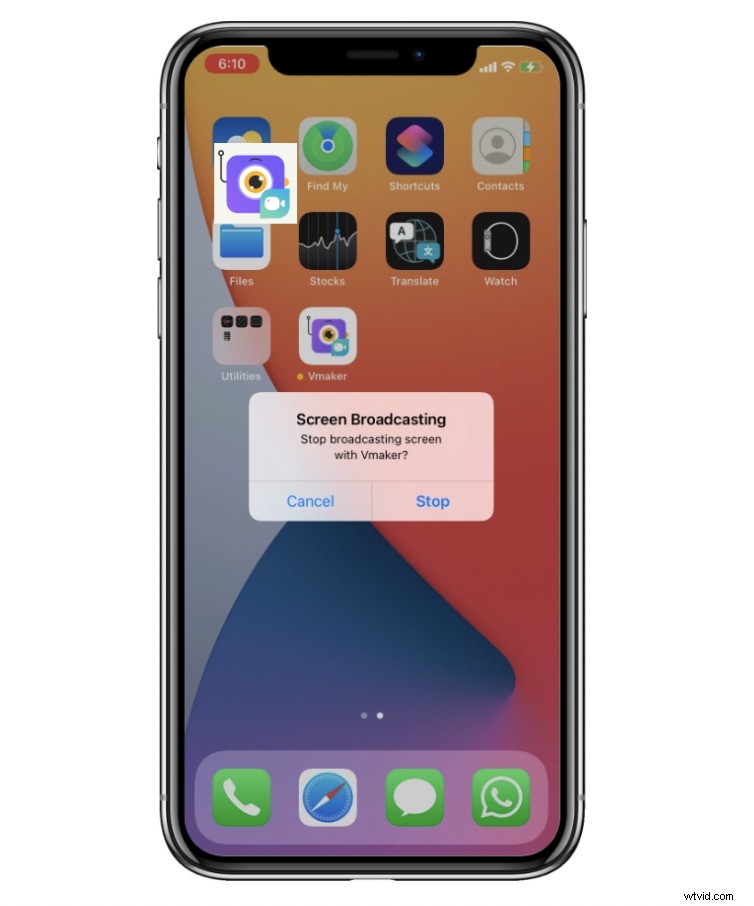
Nu je weet hoe je hoe je een YouTube-livestream opneemt op Mac, Windows en iPhone , kunt u eenvoudig doorgaan en moeiteloos beginnen met opnemen op uw computer of uw mobiele telefoon.
Aanbevolen boeken
- Een videoscript voor YouTube schrijven:een eenvoudige handleiding (2022)
- Beste YouTube-hulpmiddelen en leermiddelen
- 3 manieren om interessante educatieve video's op YouTube te maken
- Video's met productreviews maken op YouTube
- Ontdek hoe u met één tool betere instructievideo's kunt maken
